世界微动态丨c盘怎么清理到最干净?教你深度清理C盘空间!
2022-09-21 11:23:54来源:系统之家
 (相关资料图)
(相关资料图)
电脑使用久了,临时文件太多,C盘空间不足,电脑的运行速度越来越慢,使用起来非常不流畅,所以要及时清理C盘,对电脑进行一次大清理,那么c盘怎么清理到最干净?小编来教你深度清理C盘空间的方法!
一、删除C盘的垃圾文件
1、在电脑上点击 win 键,在系统左侧会弹出一个对话框,点击如图所示位置中的 设置,即可进入系统设置。
2、在弹出的系统设置窗口中,点击图示位置中的 系统 选项,在该选项中,主要内容为:显示器、声音、通知、存储等相关设置。
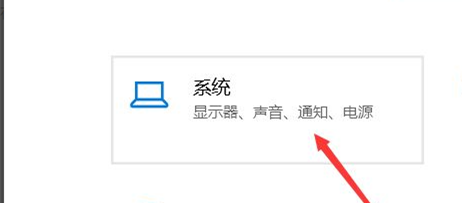
3、在系统设置中,点击系统左侧的导航栏中的 存储 设置,即可进入系统储存相关设置。

4、在存储中,可以查看本地存储目前的占用情况,如图所示,点击图示位置中的 C盘 ,即可进入查看C盘的具体情况,这里可以看出,主要内存占用情况为应用程序和临时文件占用较大。
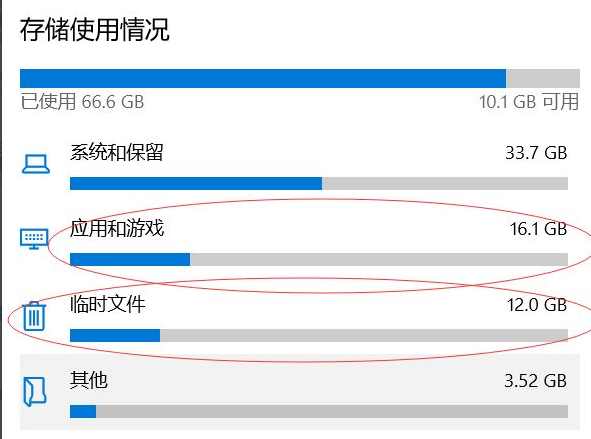
5、存储感知是系统更新才出来的功能,这里打开该功能,即可在需要清理垃圾时,就会自动提示需要清理垃圾。点击下方的 立即释放空间 即可进入空间释放程序。
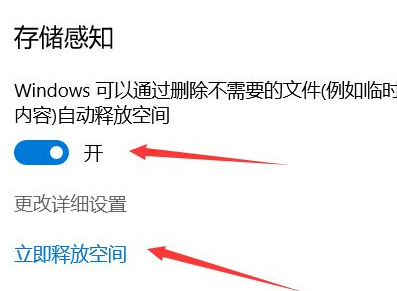
6、点击上图中的 立即释放空间 之后,即可搜索系统C盘空间储存在的垃圾。如下图所示,已经搜索出2G+的垃圾。这里需要注意的是,回收站和以往的windows安装勾选,勾选上,点击上方的 立即清理 ,即可对垃圾进行清理。
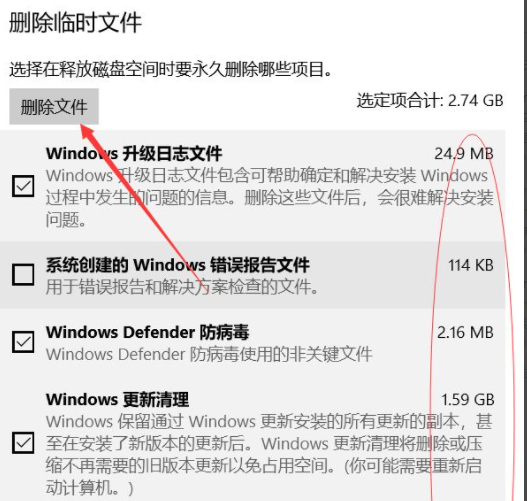
二、转移个人文件夹
关键词: c盘怎么清理到最干净 深度清理C盘空间
相关新闻

世界微动态丨c盘怎么清理到最干净?教你深度清理C盘空间!
电脑使用久了,临时文件太多,C盘空间不足,电脑的运行速度越来越慢,使用起来非常不流畅,所以要及时清...

世界速讯:win10控制面板在哪?
win10系统与win7系统相比发生不少变化,许多用户一时还无法找到win10系统的控制面板,那么今天小编就为...

环球微资讯!nvidia控制面板打不开怎么办?nvidia控制面板打不开的解决方法
nvidia控制面板打不开怎么办?最近有小伙伴们向小编反映自己电脑下载nvidia但是控制面板不知道为什么打...

焦点速递!windows hello在哪里设置?windows hello的设置方法
windowshello在哪里设置?最近有小伙伴在后台私信小编说想知道windowshello在哪里设置,它的设置方法是...

当前快讯:笔记本电脑CPU天梯图2022年4月 笔记本电脑CPU排行榜最新版
CPU是整个电脑的核心部件,整个笔记本电脑对于数据的处理能力的高低取决于CPU的性能。那么小编这里为大...

天天观点:虚拟内存如何设置?虚拟内存设置多少合适?
电脑使用久了以后经常会遇到内存不够用的情况。如果我们需要运行大型的游戏软件,就需要占用的内存超出...

全球速看:浏览器缓存怎么清除?浏览器缓存清除方法
大家在生活中经常使用浏览器浏览网页、观看视频等,在使用的过程中会留下很多的上网痕迹及缓存记录。如...

世界报道:微信群怎么解散?微信群解散方法分享
微信群怎么解散?有时候和伙伴们临时需要沟通一些事情,就建立了微信群,久而久之微信群就特别多,于是...

全球新资讯:bin文件怎么打开?bin是什么文件?
bin文件怎么打开?大家在网上下载资源的时候,可能会碰到后缀名为bin的文件,正常双击是无法打开的,那...

热资讯!PS通道怎么抠图?PS通道抠图技巧的方法
PS是一款受到大家欢迎的图片编辑软件,那你在使用PS的过程中了解PS通道是怎么抠图的吗?接下来我们一起...

微动态丨CDKEY是什么意思?CDKEY怎么领取?
CDKEY是什么意思?CDKEY怎么领取?看到CDKEY这个字眼大家并不陌生吧?我们在安装软件时就经常遇到需要输...

世界今亮点!Word文档怎么设置目录格式?Word文档目录格式设置方法教程
Word文档怎么设置目录格式?许多用户在制作一些办公文档或者是毕业论文的时候,都需要设置一个文章的目...

【环球新视野】win7系统更新提示错误代码0x80070057怎么回事?
在更新win7系统的时候,WindowsUpdate会抛出一条错误消息,提示错误代码0x80070057,指出安装更新时出现...

焦点短讯!Diskgenius里怎么合并分区?合并分区的操作步骤
Diskgenius是一款功能非常强大的硬盘分区和数据恢复软件,Diskgenius的功能有文件的恢复、磁盘的修复和...

微速讯:网传《索尼克:未知边境》NS版为720p/30FPS
网传《索尼克:未知边境》NS版为720p 30FPS,索尼克:未知边境,世嘉,游戏,fps,xbox

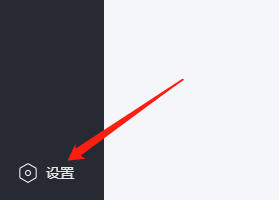
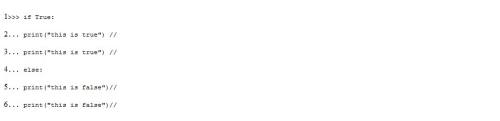
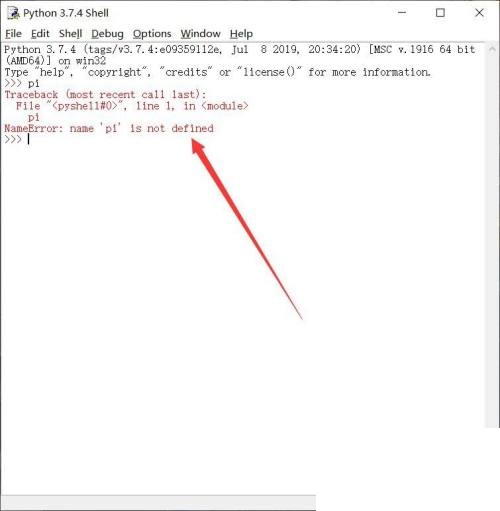
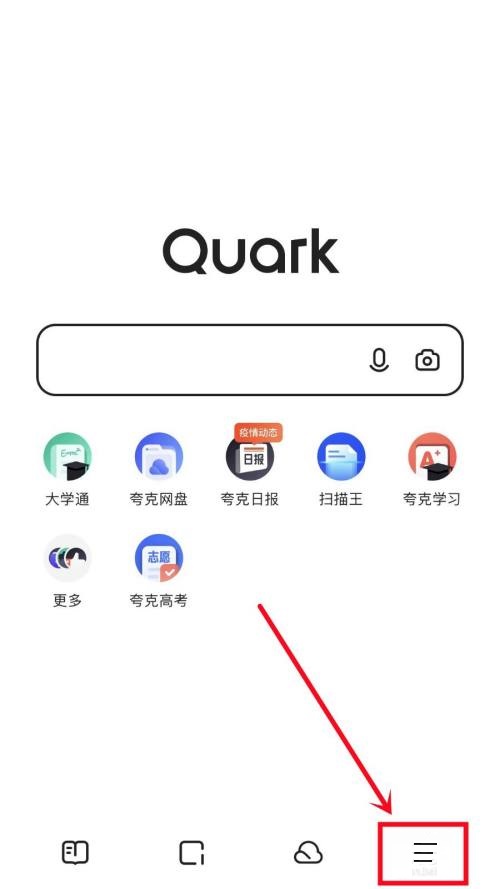
 营业执照公示信息
营业执照公示信息